Table of Contents
Введение
Интернет стал неотъемлемой частью нашей повседневной жизни, и мы проводим часы за просмотром сайтов на наших устройствах. С ростом популярности темного режима Google Chrome представил собственную версию темной темы для улучшения качества работы в Интернете. Темная тема Google Chrome не только обеспечивает визуально привлекательный интерфейс, но и имеет ряд преимуществ для здоровья и снижает нагрузку на глаза. В этой статье мы подробно расскажем о темной теме Google Chrome, о том, как ее включить, о ее преимуществах и ответим на некоторые часто задаваемые вопросы.
Дизайн и проектирование
Команда Turn Off the Lights разработала и создала лучшую темную тему для браузера Google Chrome. Она настолько восхитительна, что заставляет вас просматривать веб-страницы с каждым днем все больше и больше.
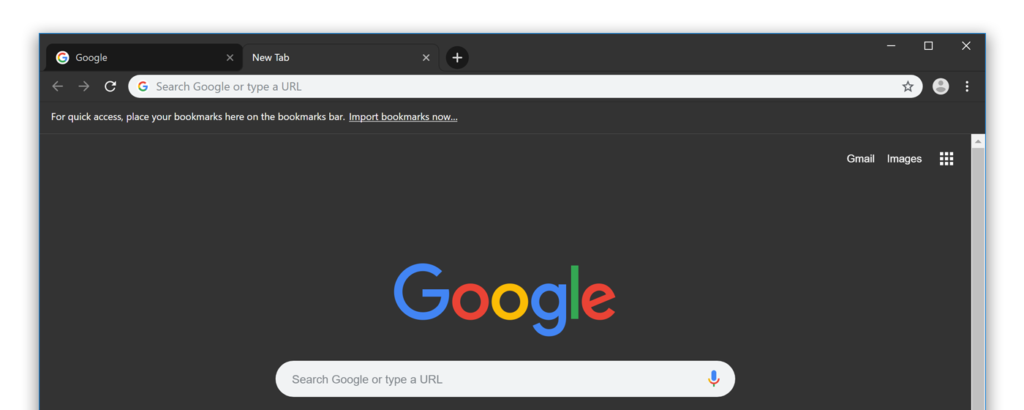
Это одна красивая темная тема (темный скин) для вашего браузера Chrome. Она проста и соответствует стилю расширения Turn Off the Lights Browser. Материальный дизайн этой темной версии заставляет просматривать веб-страницы каждый день, и он настолько выдающийся и удобный для ваших глаз.
В этой высококачественной теме в качестве цвета фона и рамки используется не кричащий черный. Потому что он отражает все обратно. Поэтому в теме «Темнота» фон на 80% черный, и он повторяет темный цвет слоя «Выключить свет» в расширении Turn Off the Lights Browser. Эта тема с темным режимом очень удобна при напряжении глаз в ночное время.
Преимущества использования темной темы для Google Chrome
Темная тема Google Chrome имеет ряд преимуществ для пользователей, в том числе:
- Снижение нагрузки на глаза: Темный режим снижает яркость экрана и уменьшает нагрузку на глаза, особенно при работе в ночное время.
- Улучшенное время автономной работы: Темный режим помогает экономить заряд батареи на OLED- и AMOLED-дисплеях.
- Лучшая фокусировка: Более темный интерфейс минимизирует отвлекающие факторы и помогает сосредоточиться на просматриваемом контенте.
- Эстетически приятная: Темная тема для Google Chrome выглядит элегантно и современно, что делает работу в браузере более приятной.
Решение установить темную тему Google Chrome
Эту темную тему для Google Chrome можно загрузить из официального веб-магазина Chrome. Вы также можете скачать темы для персонализации вашего браузера. Ниже приведена инструкция, как получить эту тему:
- Откройте браузер Google Chrome и перейдите к этой темной теме Google Chrome из веб-магазина Chrome.
- Нажмите на большую синюю кнопку загрузки, которая находится в правом верхнем углу веб-страницы.
- И уже через несколько секунд ваша новая тема Chrome будет установлена в браузере Google Chrome.
А если вы хотите вернуть прежнюю серую тему по умолчанию от Google. Для этого нужно зайти на страницу настроек Chrome и найти тему «Тема». Здесь вы увидите серую кнопку для сброса темы к теме по умолчанию.
FAQ по темной теме Chrome
Как я могу получить темную тему?
Если вам нужна только темная тема в браузере Google Chrome. При этом не меняя пользовательский интерфейс других приложений. Вы можете установить «Темную тему для Google Chrome» в свой браузер. И вы получите одобренную и согласованную темную тему для вашего браузера Google Chrome.
Как удалить темную тему?
Вы можете легко удалить темную тему, перейдя на страницу настроек Chrome. Прокрутите страницу вниз, пока не увидите раздел «Внешний вид». Здесь вы увидите кнопку для возврата к теме по умолчанию.
Как сделать темную тему на всех сайтах?
Если вы хотите переключить все сайты на собственную ночную тему, установите расширение Turn Off the Lights Browser. И включить функцию «Ночной режим» на странице «Параметры». Это расширение позволит изменить стиль содержимого сайта. Ведь тема Chrome может изменить только цвет пользовательского интерфейса браузера.
Как изменить цвет темной темы?
Когда вы устанавливаете тему Chrome из Интернет-магазина Chrome, вы не можете изменить цвета этой темы. Потому что на странице настроек нет возможности изменить цвет по своему усмотрению. Поэтому, установив тему Chrome, вы увидите ее в браузере Google Chrome.
Можно ли использовать темную тему Google Chrome в режиме инкогнито?
Да, вы можете использовать темную тему Google Chrome в режиме инкогнито. Тема будет применяться ко всем вкладкам, включая вкладки инкогнито.
Темная тема Google Chrome расходует больше заряда батареи?
Темная тема Google Chrome действительно помогает экономить заряд батареи на OLED- и AMOLED-дисплеях. Темные пиксели потребляют меньше энергии по сравнению со светлыми.
Можно ли настроить темную тему Google Chrome?
Нет, вы не можете настроить темную тему Google Chrome.
Темная тема Google Chrome доступна на всех устройствах?
Да, темная тема Google Chrome доступна на всех устройствах, работающих под управлением Google Chrome, включая Windows, Mac, Linux и Chrome OS.
Did you find technical, factual or grammatical errors on the Turn Off the Lights website?
You can report a technical problem using the Turn Off the Lights online technical error feedback form.